Test Laptop Cũ: Hướng Dẫn Kiểm Tra Toàn Diện Trước Khi Mua
Việc test laptop cũ trước khi mua là điều vô cùng quan trọng để đảm bảo bạn không gặp phải các lỗi kỹ thuật hoặc vấn đề phần cứng nghiêm trọng. Trong bài viết này, chúng tôi sẽ cung cấp hướng dẫn chi tiết về kiểm tra laptop, từ kiểm tra ngoại hình, cấu hình đến hiệu năng hoạt động.
- Kiểm Tra Ngoại Hình Laptop
Trước tiên, bạn cần xem xét kỹ ngoại hình của laptop để đánh giá mức độ hao mòn và các dấu hiệu hư hỏng.
🔹 Vỏ Máy và Bản Lề
- Kiểm tra xem laptop có bị móp méo, trầy xước nhiều hay không.
- Đóng mở bản lề để xem có bị lỏng hoặc kêu bất thường không.

🔹 Màn Hình Laptop
- Kiểm tra điểm chết bằng cách hiển thị các màu sắc khác nhau.
- Xem có vết nứt, đốm sáng hoặc ám màu trên màn hình hay không.

- Kiểm Tra Cấu Hình Laptop
Kiểm tra cấu hình máy laptop giúp bạn xác định xem máy có đúng với thông số kỹ thuật mà người bán cung cấp hay không.
🔹 Cách Kiểm Tra Cấu Hình Nhanh
- Mở Run (Windows + R) → nhập lệnh dxdiag → Nhấn Enter.
- Xem thông số CPU, RAM, card đồ họa, dung lượng ổ cứng.

🔹 Dùng Phần Mềm Kiểm Tra
- CPU-Z: Kiểm tra thông số CPU, RAM.
- HWMonitor: Theo dõi nhiệt độ, hiệu suất phần cứng.
- CrystalDiskInfo: Kiểm tra sức khỏe ổ cứng.
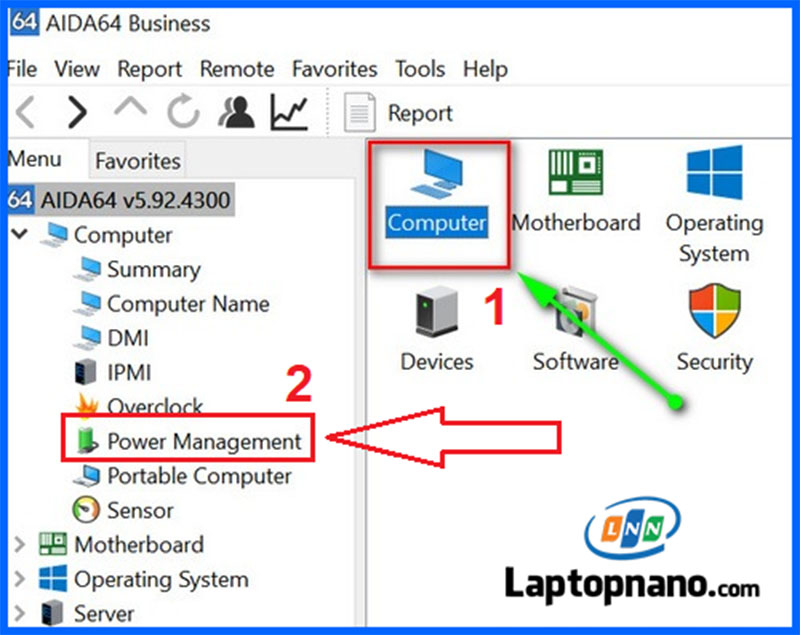
- Kiểm Tra Bàn Phím, Touchpad và Cổng Kết Nối
Hãy kiểm tra toàn bộ bàn phím, touchpad và các cổng kết nối để đảm bảo mọi chức năng đều hoạt động tốt.
- Bàn phím: Gõ thử tất cả các phím, xem có phím nào bị liệt không.
- Touchpad: Kiểm tra cảm ứng có nhạy không, các thao tác cuộn, chạm đa điểm có hoạt động không.
- Cổng kết nối: Cắm thử USB, tai nghe, HDMI, sạc để kiểm tra.

- Test Hiệu Năng Hoạt Động
Nếu bạn băn khoăn test laptop cũ như thế nào, hãy kiểm tra hiệu năng để đảm bảo máy vẫn hoạt động tốt.
🔹 Kiểm Tra Hiệu Suất CPU và RAM
- Mở Task Manager (Ctrl + Shift + Esc) → Xem mức độ sử dụng CPU, RAM.
- Chạy nhiều ứng dụng cùng lúc để kiểm tra độ mượt mà.

🔹 Kiểm Tra Pin Laptop
- Dùng phần mềm BatteryInfoView để xem độ chai pin.
- Kiểm tra thời lượng sử dụng pin thực tế.

- Hướng Dẫn Kiểm Tra Laptop Cũ Toàn Diện
Nếu bạn đang tìm kiếm huong dan kiem tra laptop cu, hãy làm theo các bước sau:
- Kiểm tra ngoại hình: Vỏ máy, bản lề, màn hình.
- Kiểm tra cấu hình: Dùng dxdiag hoặc phần mềm chuyên dụng.
- Kiểm tra bàn phím, touchpad, cổng kết nối.
- Kiểm tra hiệu năng: CPU, RAM, ổ cứng, pin.
- Kiểm tra quạt tản nhiệt: Đảm bảo máy không quá nóng khi sử dụng.

- Cách Test Laptop Cũ Trước Khi Mua
Bạn nên thực hiện cách test laptop cũ theo quy trình dưới đây:
- Mang theo USB boot để kiểm tra hệ điều hành và phần cứng.
- Kiểm tra số lần sạc pin để đánh giá tuổi thọ.
- Chạy thử các phần mềm nặng như Photoshop, game để test hiệu năng.
- Mua tại cửa hàng uy tín hoặc kiểm tra kỹ trước khi thanh toán.
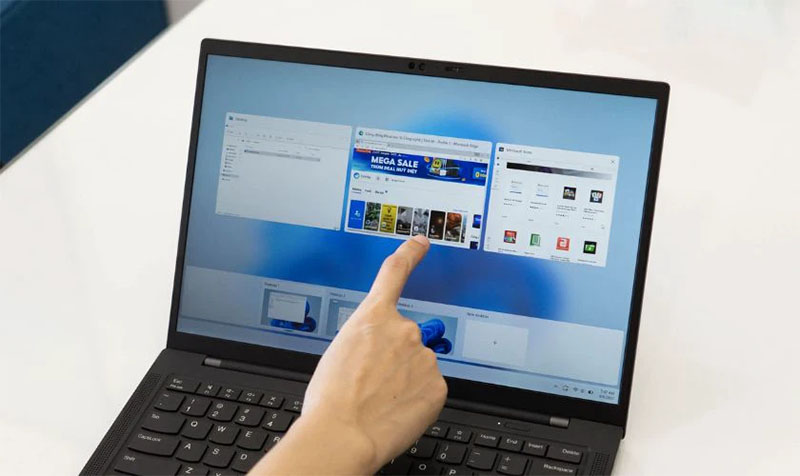
Kết Luận
Việc test laptop cũ trước khi mua là cực kỳ quan trọng để tránh mua phải máy lỗi. Hãy áp dụng những cách kiểm tra laptop trên để đảm bảo laptop cũ bạn chọn có chất lượng tốt nhất.
Nếu bạn thấy bài viết hữu ích, hãy chia sẻ để nhiều người có thể huong dan kiem tra laptop























